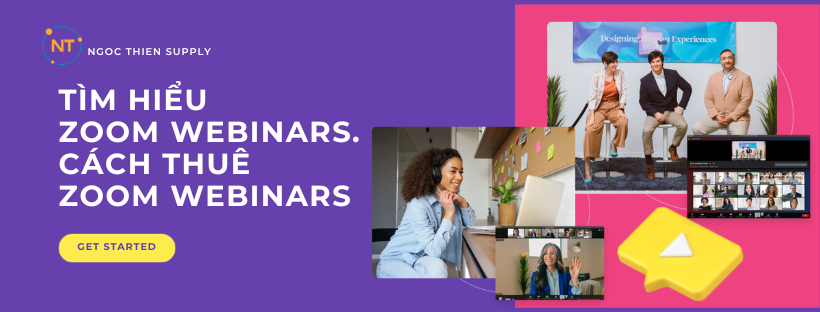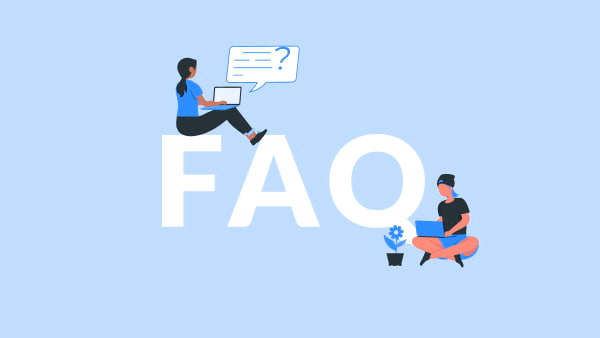Trong một thời kỳ của nền tảng số, sự ra đời của công nghệ trực tuyến đang dần trở thành một trong những công cụ giao tiếp quen thuộc của con người trong thời đại 4.0. Và Zoom webinars chính là một phần quan trọng của cộng nghệ kết nối trực tuyến đó.
Sự ra đời của Zoom webinars không chỉ góp phần hỗ trợ cho con người không nhỏ trong việc tiếp nhận các chương trình giáo dục, thảo luận mà nó còn là một trong những phương tiện không thể thiếu trong việc giúp các doanh nghiệp tiếp thị và quảng bá thương hiệu của mình.
Vậy Zoom webinars là gì? Và ứng dụng hàng đầu về Hội nghị trực tuyến Zoom meeting đã hỗ trợ Webinar như thế nào?
Zoom Webinars là gì?
Định nghĩa Zoom Webinars
Zoom Webinars được định nghĩa là một hội thảo video trực tuyến dựa trên nền tảng web và sử dụng internet để kết nối người (hoặc nhiều người) sở hữu hoặc thực hiện webinar đó với khán thính giả ở khắp mọi nơi trên thế giới. Chủ sở hữu Zoom webinars có thể tự thuyết trình, chuyển sang chế độ trình chiếu màn hình và thậm chí mời khách mời cùng tham gia webinar tại các địa điểm khác nhau.
Nền tảng của webinar/họp trực tuyến cũng cung cấp các tính năng tương tác, nhờ vậy, khán giả có thể đặt câu hỏi và trò chuyện trực tuyến với host của webinar (người chủ trì hoặc thực hiện webinar). Nhiều webinar còn xây dựng mục Q&A trong phần cuối chương trình để trả lời thắc mắc của người xem về nội dung trình bày.
Tại sao nên chọn Zoom Webinars?

Zoom Webinars là một giải pháp hội thảo trực tuyến được xây dựng trên nền tảng video bảo mật và đáng tin cậy của Zoom. Với Zoom Webinars, bạn có thể dễ dàng phát trực tiếp hội thảo của mình đến các nền tảng bên thứ ba, nhúng video vào trang web hoặc gửi liên kết tham gia đến những người dự thính. Quá trình cài đặt cũng rất đơn giản và nhanh chóng, giúp bạn sẵn sàng phát sóng sự kiện chỉ trong tích tắc.
Zoom Webinars đơn giản
Zoom Webinars cung cấp một giao diện người dùng trực quan, giúp người dự thính dễ dàng tham gia và tham dự hội thảo. Họ có thể tham gia hội thảo bằng cách nhấp vào một liên kết đơn giản trên máy tính, điện thoại thông minh hoặc máy tính bảng.
Zoom Webinars có tính bảo mật cao
Zoom Webinars được xây dựng trên nền tảng video bảo mật của Zoom, đảm bảo rằng hội thảo của bạn được bảo vệ khỏi sự truy cập trái phép. Zoom cũng cung cấp các tính năng bảo mật nâng cao, chẳng hạn như mã hóa end-to-end, kiểm soát quyền truy cập và khả năng ghi âm hội thảo.
Zoom Webinars đáng tin cậy
Zoom Webinars là một giải pháp hội thảo trực tuyến đáng tin cậy, có thể xử lý số lượng lớn người tham gia. Zoom cũng cung cấp khả năng theo dõi hiệu suất hội thảo, giúp bạn đảm bảo rằng sự kiện của mình diễn ra suôn sẻ.
Tính năng Zoom Webinars
Zoom Webinars có những tính năng bạn cần để có kết quả mong muốn, từ công cụ quảng bá thương hiệu, tương tác và kết nối mạng lưới đến phân tích nâng cao và sản xuất chất lượng cao.
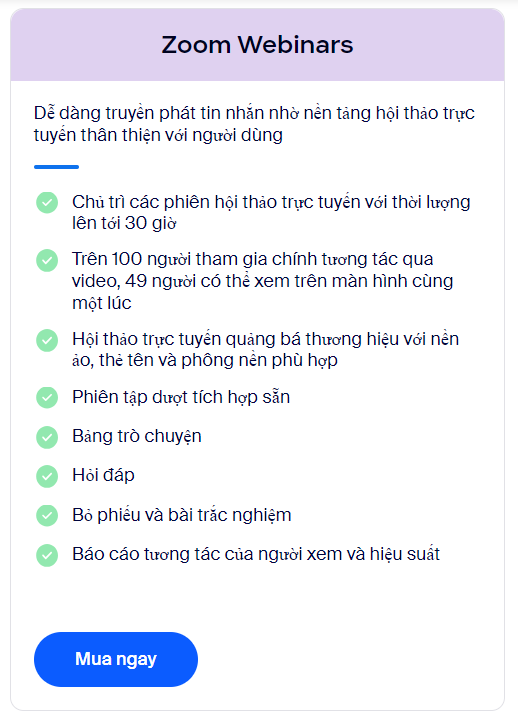
Sử dụng Zoom Webinars ở đâu? Nó đem lại những hiệu quả gì?
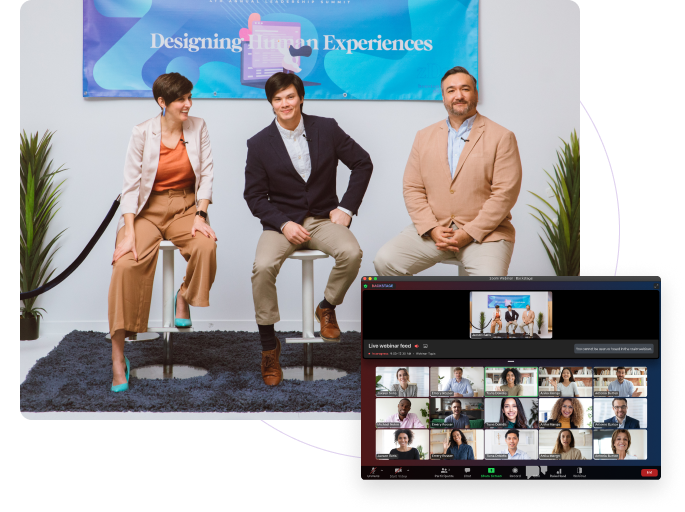
Các chuyên gia thường sử dụng Zoom webinars để cung cấp các thông tin hữu ích liên quan đến doanh nghiệp hoặc tổ chức của mình, đồng thời kết nối với khán giả một cách gần gũi, thân thiện hơn. Nhiều bên thiết kế Zoom webinars dưới dạng các bài giảng hoặc hội thảo chuyên đề với mục đích giảng giải chi tiết cho người xem một nội dung cụ thể nào đó. Một số bên lại sử dụng webinar để bán sản phẩm và dịch vụ của riêng họ.
Bên cạnh các mục đích giảng dạy và bán hàng, webinar còn là một công cụ hữu ích để tiến hành phỏng vấn trực tiếp với các chuyên gia, cách này thường giúp thu hút số lượng người xem nhiều hơn. Tính năng chat live là yếu tố thu hút đối với những ai có nhu cầu kết nối và tương tác theo thời gian thực.
Nói một cách đơn giản, nếu bạn muốn tìm hiểu về một chủ đề mà mình đặc biệt quan tâm, Zoom webinars sẽ giúp bạn mở rộng kiến thức một cách tốt nhất khi cho phép học và trao đổi trực tiếp với các chuyên gia. Còn nếu bạn là một chuyên gia, việc tổ chức webinar có thể là một cách tuyệt vời giúp bạn kết nối với khán giả của mình.
Các hình thức Zoom webinars phổ biến
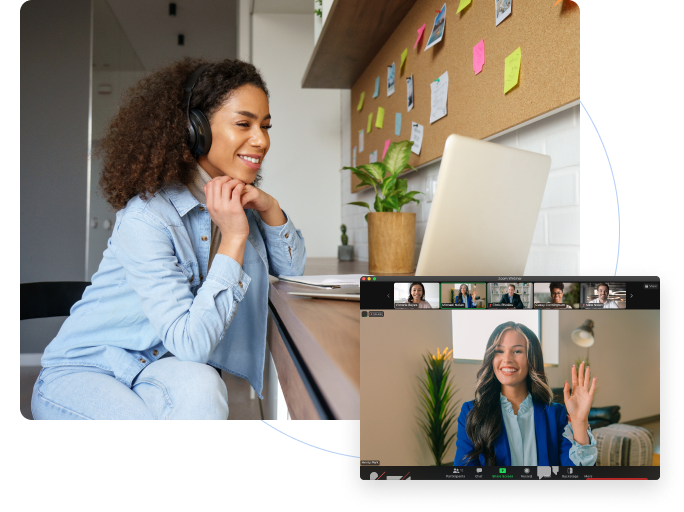
Nếu bạn đang thắc mắc, vậy zoom webinars sẽ phát sóng như thế nào thì đây là câu trả lời. Hiện tại webinar có hai hình thức phát triển phổ biến.
- Trực tiếp: Webinar trực tiếp diễn ra theo thời gian thực và cho phép bạn tương tác nhiều hơn với khán giả và có thể hỏi, nhận ngay phản hồi trong lúc đó. Hình thức này phù hợp với các hội nghị truyền hình trực tuyến, nơi cần truyền đạt các thông tin trực tiếp và nhanh chóng.
- Ghi sẵn: Đây là loại webinar đã được dựng sẵn và được phát lại. Điều này có nghĩa là khán giả không thể tham gia trực tiếp để chat hoặc đặt câu hỏi hay trả lời. Tuy nhiên, với một webinar được dựng sẵn từ trước. Bạn có thể phát nhiều lần, cho phép bất kỳ ai đăng ký và xem vào bất kỳ lúc nào một cách thuận tiện. Hình thức này phù hợp với nhu cầu học trực tuyến hoặc bán các khóa học trực tuyến vì người xem có thể xem bất cứ lúc nào, có thể để lại câu hỏi và thắc mắc nhưng sẽ không được giải đáp tức thời
Tối ưu hóa băng thông bằng Zoom Mesh
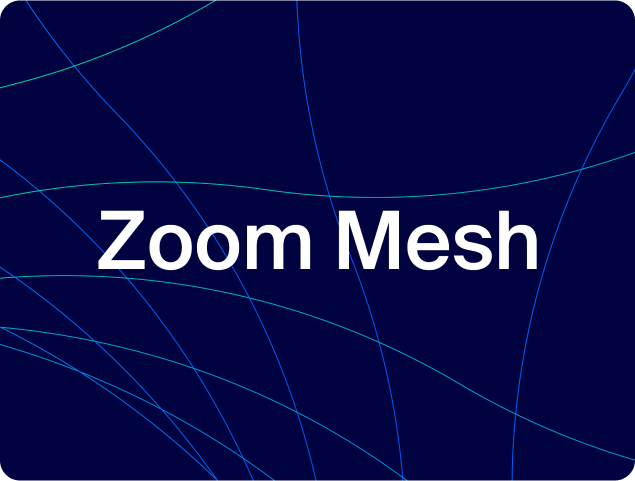
Zoom Mesh là giải pháp eCDN gốc tối ưu hóa băng thông và hợp lý hóa việc cung cấp nội dung cho Zoom Webinars và Zoom Events chất lượng cao. Dùng Zoom Mesh để hỗ trợ sử dụng Zoom Webinars và Zoom Events.
Tài nguyên cho Zoom Webinars
Tối đa hóa Zoom Webinars với những tài nguyên hữu ích này

Bảng dữ liệu hội thảo trực tuyến
Tải xuống bản giới thiệu một trang của chúng tôi, ở đó có mọi thứ bạn cần biết về Zoom Webinars.

Dịch vụ sự kiện
Khám phá cách đội ngũ Dịch vụ Zoom Event giúp bạn lập kế hoạch, hỗ trợ và tạo ra các sự kiện trực tuyến, sự kiện trực tiếp và sự kiện kết hợp chất lượng cao trên Zoom.
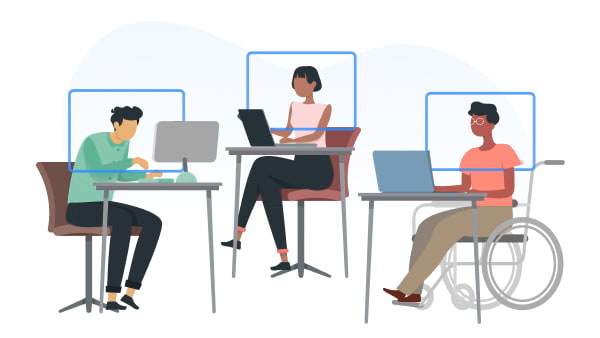
Hướng dẫn về cuộc họp toàn thể
Nhận hướng dẫn về các cách tốt nhất để tổ chức cuộc họp toàn thể của công ty trên Zoom Webinars.
Zoom meeting và các tính năng Zoom webinars
Zoom meeting là một trong số những công cụ cho phép doanh nghiệp thực hiện các cuộc họp hội nghị trực tuyến tốt nhất hiện nay trên thế giới. Mặc dù Zoom cung cấp các bản free (miễn phí) cho người dùng, tuy nhiên:
- Điều kiện để có thể sở hữu tính năng Zoom video conference webinar là account phải là account pro (loại tài khoản trả tiền). Chức năng webinar zoom client version 3.5+
- Chức năng webinar trên Zoom bao gồm: Cho phép lên lịch, gửi lời mời, đăng ký tham gia và thu thập thông tin người đăng ký. Duy nhất chỉ có account của người quản trị mới có thể có những chức năng trên. Ngoài ra còn có thể quản lý cuộc họp với nhiều quyền quản trị như: Quản lý audio, video, quản lý những người tham gia (attendees, panelists).
So sánh Zoom Webinar và Zoom Meeting
Zoom Meeting là giải pháp hội nghị trực tuyến được thiết kế cho các cuộc họp nhóm nhỏ, với số lượng người tham gia tối đa là 1.000. Zoom Meeting cung cấp các tính năng tương tác cao, chẳng hạn như chia sẻ màn hình, trò chuyện trực tiếp và biểu quyết.
Zoom Webinar là giải pháp hội thảo trực tuyến được thiết kế cho các sự kiện lớn, với số lượng người tham gia tối đa là 10.000. Zoom Webinar cung cấp các tính năng phù hợp cho các sự kiện trực tuyến, chẳng hạn như phát trực tiếp, nhúng video và quản lý tham dự.
| Đặc điểm | Zoom Meeting | Zoom Webinar |
| Mục đích sử dụng | Dùng để tổ chức hội nghị truyền hình, hoặc những buổi họp cần nhiều sự tương tác cùng nhau của mọi người. Nó cũng phù hợp cho việc chia người tham dự thành các nhóm nhỏ | Thích hợp cho các sự kiện lớn ra mắt khách hàng, công chúng. Khi tham dự ít có sự tương tác cùng nhau. Đa số chỉ 1 vài người sẽ nói cho khán giả nghe |
| Đối tượng tham gia | Nhóm nhỏ đến vừa (từ 2 người trở lên) tham gia để họp nhóm, họp khách hàng, họp bán hàng,… | Các sự kiện lớn và phát ra bên ngoài nhiều |
| Số lượng người tham dự | Với bản free: 2-100 ngườiVới bản pro: lên đến 1000 người | Tuỳ gói sử dụng mà có thể từ 100 – 1000 người |
| Chia sẻ âm thanh | Người tham gia: được quyền bật/ tắt tiếng của chính họHost: Có thể tắt/bật tiếng của tất cả người tham gia hoặc một ít tuỳ ý | Host và Panelist mới được bật/tắt tiếng của họAttendee chỉ được nghe, không được nóiHost có thể bật tiếng của 1 hoặc nhiều attendee |
| Chia sẻ Video | Tất cả người tham gia | Chỉ Host và Panelist |
| Tính năng Chat | Tại Meeting Chat | Ở Webinar Chat |
| Email nhắc nhở | Khi đăng ký nếu có kích hoạt |
👉 Xem thêm: Phân biệt Zoom Webinar và Zoom Event: Sự khác biệt là gì?
Hướng dẫn sử dụng Zoom webinars
Lên lịch một hội thảo trực tuyến trên Zoom Webinar
👉 Xem thêm: Cài đặt nâng cao sau khi lên lịch một Webinar
Vận hành, chuẩn bị hội nghị/ cuộc họp trên Zoom webinars
Panelists và Attendees trên Zoom Webinar
Tạo lịch hẹn cho cuộc họp hay hội nghị với thời gian cụ thể. Thành phần tham gia chính là panelist và người dự thính là attendees.
- Panelists: những người này được xem như những người tham gia chính thức. Với đủ quyền như được phát biểu được được chat, được chia sẻ màn hình…
- Attendees: những người này được xem như thành phần dự thính chỉ có quyền xem không được phát biểu. Nếu có ý kiến gì chỉ được quyền chat với host của cuộc họp hay hội nghị đó xin cấp quyền được phát biểu.
Tạo lịch hẹn bằng google calendar, outlook. Có thể mời các đối tác tham gia cuộc họp hay hội nghị bằng cách gửi email lời mời. Có kèm theo link đăng ký hoặc gửi link đăng ký.
Người chủ trì buổi họp có thể xem được thông tin những người đăng ký trên webinar page, hồ sơ các tài khoản đăng ký.
2. Bắt đầu hội nghị truyền hình trên Zoom webinars
Để cuộc họp bắt đầu, người chủ trì đăng nhập vào trang webinar. Những người tham gia có hai cách tham gia cuộc họp hay hội nghị.
- Cách 1: Click vào link mời tham gia cuộc họp ở email mời tham gia. Nếu chưa có cài đặt zoom client trên thiết bị. Sẽ được hướng dẫn cài đặt zoom client để có thể kết nối tới server zoom và tham gia cuộc họp.
- Cách 2: Đối với người đã có account zoom và đã cài đặt Zoom Video Webinar. Thì chỉ cần tham gia bằng cách nhập meeting-id trong email mời tham gia đã nhận.
Người chủ trì có các quyền sau: quản lý video, audio của tất cả người tham gia. Có quyền đổi trạng thái người tham gia chính thành người dự thính nếu cần thiết.
Người chủ trì và người tham gia chính có quyền chia sẻ màn hình.
- Share screen: có thể share audio của thiết bị nếu đó là video clip.
- Chia sẻ slide trình chiếu.
- Cung cấp white board (bảng viết).
Người tham gia và người chủ trì có quyền record video (thu hình) và audio của cuộc họp. Dữ liệu này đưa về thiết bị cá nhân hoặc cloud.
Người chủ trì cũng như những người tham gia có thể có chức năng virtual background (màn hình ảo) hiển thị màn hình đã chọn sẵn nếu cần thiết.
Những người tham gia có quyền chat riêng và chat nhóm trong cuộc họp.
3. Kết thúc cuộc họp/hội nghị trên Zoom webinars
Nếu có thu hình lại cuộc họp thì file record sẽ được nén lại thành một file và sẽ tự động lưu về máy.
Click đúp chuột để giải nén file. Sau khi giải nén sẽ có 3 file: chỉ là video không có audio, chỉ có audio không có video. Mp4 có cả video và audio. Doanh nghiệp có thể sử dụng những file này cho mục đích hoạt động kinh doanh.
Xem báo cáo kết quả về hội thảo trực tuyến đã tổ chức trên Zoom Webinar
Bước 1: Vào Zoom.us và đăng nhập tài khoản, sau đó chọn Reports, rồi nhấp vào Account Management sau đó nhấn Reports.
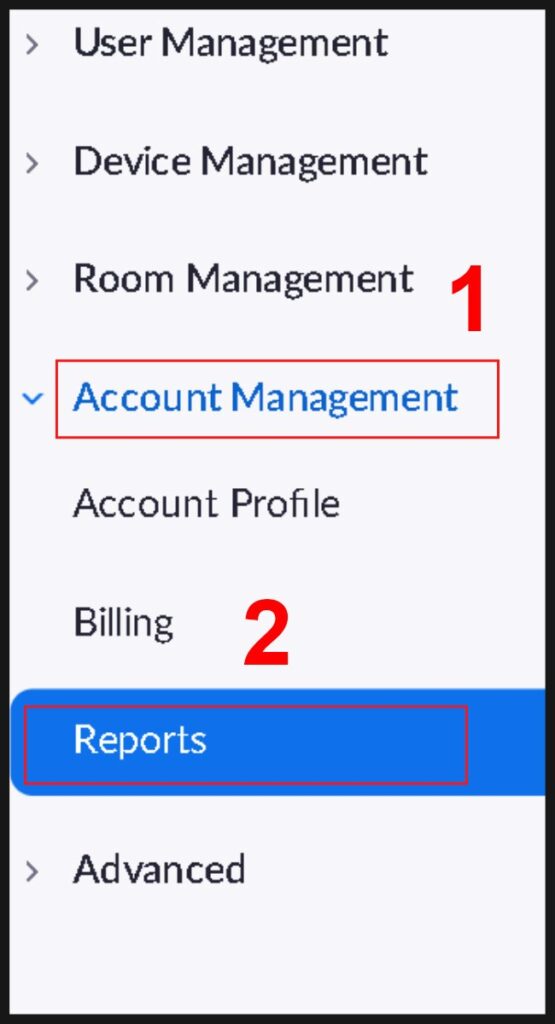
Bước 2: Nhấp Usage Reports. Báo cáo sẽ hiển thị để bạn xem xét và rút kinh nghiệm cho mình những lần Webinar sau. Báo cáo của bạn sẽ hiển thị
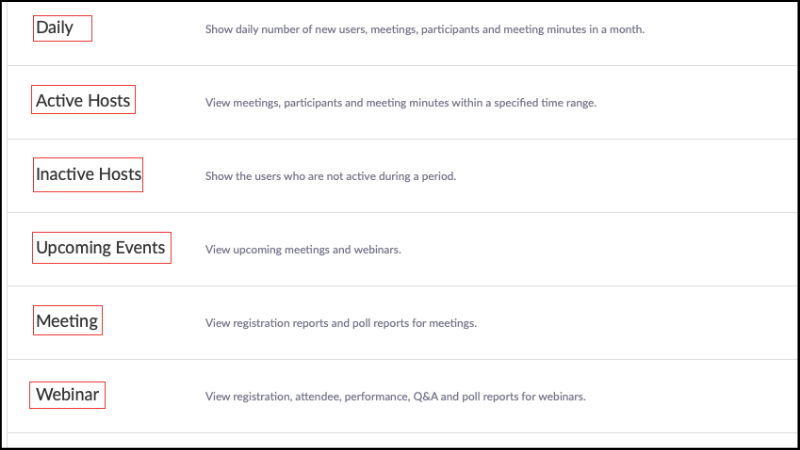
👉 Xem thêm:
- Cách bật phát trực tiếp trên Zoom Webinar
- Cách giơ tay trên Zoom Webinar
- Cách sử dụng Reactions trong Zoom Webinar
- Cách sử dụng Webinar Backstage trên Zoom Webinar
- Cách bật tính năng Webinar Session Branding trên Zoom Webinar
- Đăng kí Zoom Webinar
- Thông báo khi nhận được yêu cầu trở thành Tham luận viên cho webinar
- Hướng dẫn chi tiết cách đăng ký trước khi tham dự webinar
Thực tế đã chứng minh, zoom webinar đang và sẽ trở nên cực kỳ phổ biến trong thời gian tới khi mà nhu cầu giao tiếp online của doanh nghiệp, của người dân và cả học sinh sinh viên tăng lên. Trong đó, công cụ Zoom meeting do Ngọc thiên phân phối lại đáp ứng được các nhu cầu của bất cứ doanh nghiệp/tổ chức nào. Hãy liên hệ với chúng tôi để có giải pháp thích hợp.
Mọi chi tiết xin liên hệ:
CÔNG TY TNHH CUNG ỨNG NGỌC THIÊN
Điện thoại: 028 777 98 999
Hotline/Zalo: 0899 339 028
Email: info@vnsup.com
Hướng dẫn mua/ thuê Zoom webinars

Sau đây là các bước chi tiết hướng dẫn cách mua Zoom webinars tại Việt Nam
Chuẩn bị email để mua/ thuê Zoom webinars
Dịch vụ Zoom được quản lý cấp phép cho Email. Nên bước đầu tiên chắc chắn là bạn cần phải chuẩn bị ít nhất 1 email thuộc sở hữu của bạn.
Tuyệt đối không nên dùng email ảo dạng email free 10 phút… vì nếu lỡ quên mật khẩu đăng nhập Zoom bạn sẽ cần đăng nhập lại hòm thư email để tạo lại mật khẩu mới.
Cung cấp địa chỉ mail này cho bên nhà cung cấp dịch vụ Zoom Việt Nam.
Thanh toán đặt mua/ thuê Zoom webinars
Sau khi đã cung cấp email cho nhân viên Zoom Việt Nam, các bạn tiến hành thanh toán bằng hình thức chuyển khoản.
Sau khi thanh toán thành công. Các bạn sẽ cần mở hòm thư đã cung cấp ở trên sau đó kiểm tra thư mới nhất từ Zoom gửi về. Mở thư đó lên và bấm vào nút xác nhận. (Nút có nền xanh dương), tiếp tục xác nhận một lần nữa để hoàn tất việc chuyển đổi nâng cấp.
Mở phần mềm zoom và kiểm tra
Tiếp tục, các bạn quay lại phần mềm Zoom, đăng nhập bằng user (địa chỉ mail) bạn đã đăng ký.
Vào mục thông tin tài khoản, kiểm tra xem trạng thái là dòng chứ Basic (gói miễn phí) hay Licensed (Đã cấp phép). Nếu Licensed là hoàn tất, các bạn có thể thoải mái sử dụng nhé.
Những câu hỏi thường gặp
Zoom Webinars là gì?
Zoom Webinars cho phép bạn kết nối với nhiều khán giả cũng như chia sẻ video, âm thanh và nội dung từ mọi thiết bị hay ở bất cứ địa điểm nào, nhờ đó giúp bạn tương tác tốt hơn. Giao diện đơn giản cho phép bạn lập kế hoạch, trình bày và chủ trì hội thảo trực tuyến với chi phí hợp lý.
Zoom mang lại trải nghiệm hội nghị chất lượng cao cùng khả năng tương tác và thu hút tốt hơn với quy mô tổ chức hội thảo trực tuyến lên đến 100.000 người dự thính và hỗ trợ 1.000 người tham gia chính tương tác qua video.
Các tính năng phổ biến nhất của hội thảo trực tuyến là gì?
Zoom Webinars được khách hàng yêu thích nhờ các tính năng cụ thể sau:
– Nền ảo (hình ảnh, video, trang chiếu)
– Bản ghi hội thảo trực tuyến
– Quảng bá thương hiệu trong phiên sự kiện
– Phản ứng trong hội thảo trực tuyến
– Các bộ lọc làm đẹp và hiệu ứng studio
– Điều khiển kiểm soát ánh sáng và tiếng ồn
– Chia sẻ video HD bằng một cú nhấn chuột
– Điều khiển kiểm duyệt phiên hỏi đáp, bình luận của khán giả và tính năng bày tỏ sự ủng hộ
Người chủ trì có thể điều hành nhiều hội thảo trực tuyến cùng một lúc hay không?
Không, giấy phép cho một người dùng không hỗ trợ phát trực tiếp đồng thời các hội thảo trực tuyến.
Tôi có thể thiết lập Zoom Webinars bằng cách nào?
Thiết lập Zoom Webinars vô cùng đơn giản. Chỉ mất vài phút để thiết lập thông qua Zoom Web Portal (chỉ cần đăng nhập vào zoom.us và nhấn vào thẻ hội thảo trực tuyến ở bên trái). Bạn có thể thêm thương hiệu của mình khi đăng ký và tùy chỉnh email cho mỗi hội thảo trực tuyến, đồng thời ngay sau đó có thể lên lịch và tổ chức hội thảo trực tuyến.
Vai trò của Zoom Webinars (hội thảo trực tuyến) là gì?
Zoom Webinars mang lại nhiều vai trò với nhiều quyền khác nhau.
– Người chủ trì sở hữu giấy phép hội thảo trực tuyến và có quyền kiểm soát hội thảo nhiều nhất đối với việc lên lịch và cách thiết lập hội thảo, người có thể chia sẻ video và âm thanh, người được mời tham gia nghe và học hỏi, cũng như những tính năng có thể được sử dụng. Người chủ trì hội thảo trực tuyến cũng có thể chỉ định người chủ trì thay thế có quyền chỉnh sửa các phiên.
– Người chủ trì có thể thêm người đồng chủ trì để hỗ trợ điều hành và giám sát phiên hội thảo trực tuyến. Người đồng chủ trì có các quyền tương tự như người chủ trì ngoại trừ việc lên lịch và thiết lập hội thảo trực tuyến.
– Người chủ trì có thể mời người tham gia chính có khả năng chia sẻ video, âm thanh và màn hình trong khi hội thảo trực tuyến diễn ra.
– Người dự thính có thể chia sẻ âm thanh nếu người chủ trì cho phép họ đặt câu hỏi trực tiếp trong hội thảo trực tuyến.
Có sẵn những tùy chọn báo cáo nào?
Có các báo cáo về đăng ký và người dự thính, giúp bạn theo dõi khách hàng tiềm năng và phân khúc đối tượng cho những hoạt động truyền thông tiếp theo. Báo cáo hiệu suất hiển thị thống kê tương tác đăng ký, tham dự và phản hồi. Báo cáo ghi lại kết quả từ phần Hỏi đáp, bỏ phiếu và khảo sát sau hội thảo trực tuyến. Tất cả các báo cáo đều có thể xuất ra dưới định dạng tệp CSV.
Điểm khác biệt giữa Zoom Webinars và Large Meetings là gì?
Zoom Webinars được thiết kế để trình bày nội dung đã tinh chỉnh cho nhiều khán giả, trong khi Large Meetings được xây dựng nhằm mục đích thảo luận và cộng tác trong nhóm có quy mô từ nhỏ đến lớn.
– Large Meetings là một tiện ích mở rộng tùy chọn cho các gói dịch vụ cuộc họp của Zoom, nhằm mở rộng quy mô lên đến 1.000 người tham gia tương tác trực tiếp. Trong Large Meetings, tất cả người tham gia có thể chia sẻ âm thanh, video và màn hình của mình.
– Sử dụng Zoom Webinars để tổ chức các bài thuyết trình trực tuyến và truyền phát cho khán giả chỉ có nhu cầu xem và nghe. Điều này làm giảm nguy cơ gây gián đoạn và là sự lựa chọn an toàn hơn nếu có lượng khán giả lớn chủ yếu tham gia để nghe và học hỏi.
Số người đăng ký hội thảo trực tuyến Zoom Webinars có thể nhiều hơn quy mô dự kiến của hội thảo hay không?
Có, bạn có thể giới hạn hoặc không giới hạn số lượng đăng ký, nhưng tổng số người dự thính có thể tham gia đồng thời hội thảo trực tuyến phụ thuộc vào gói Zoom Webinars của bạn (500, 1.000, v.v.). Tính năng đăng ký không giới hạn không áp dụng nếu bạn đang sử dụng thành phần tích hợp PayPal để thu phí vé tham dự.
Người tham dự có dễ dàng tham gia không?
Tham dự Zoom Webinars rất đơn giản, chỉ cần nhấn vào liên kết. Người dự thính hội thảo trực tuyến không cần có tài khoản Zoom của riêng mình để có thể tham gia. Bạn có thể tham gia thông qua trình duyệt hoặc máy khách Zoom từ mọi máy tính để bàn, máy tính xách tay, thiết bị di động hoặc Zoom Room.
Tôi có thể quản lý đăng ký trong Zoom Webinars không? Cách quản lí đăng kí trong Zoom Webinars
– Có. Zoom có các trung tâm dữ liệu ở một số lục địa khác nhau để đảm bảo chất lượng trải nghiệm trên toàn cầu. Miễn là kết nối internet ổn định, bạn có thể tham gia hoặc tham dự Zoom Webinars từ bất cứ đâu có cung cấp dịch vụ Zoom.
Zoom cho phép Truyền giọng nói qua giao thức Internet không giới hạn từ bất kỳ kết nối internet nào và cho phép quay số truy cập toàn cầu (áp dụng cước phí) cho 55 quốc gia. Bạn cũng có thể đăng ký gói Âm thanh cao cấp để thực hiện cuộc gọi miễn cước từ hơn 120 quốc gia.
– Cách quản lí đăng kí trong Zoom Webinars
Zoom Webinars xử lý các đăng ký hội thảo trực tuyến rất linh hoạt. Có ba tùy chọn để quản lý đăng ký hội thảo trực tuyến:
+ Đăng ký chọn lọc là không bắt buộc; khách mời của bạn sẽ được cung cấp URL để tham gia hội thảo trực tuyến.
+ Chọn tự động phê duyệt bất kỳ ai đã đăng ký hội thảo trực tuyến và Zoom gửi cho họ một email xác nhận.
+ Phê duyệt thủ công người tham dự trước khi Zoom gửi email xác nhận.
+ Khi thiết lập đăng ký hội thảo trực tuyến, bạn có thể thêm logo thương hiệu vào trang đăng ký và các email được gửi đi. Zoom cũng giúp bạn dễ dàng thêm các trường nhân khẩu học và câu hỏi mở hoặc câu hỏi có nhiều lựa chọn tùy chỉnh vào trang đăng ký.
+ Zoom Webinars tích hợp với nhiều hệ thống CRM hàng đầu, cho phép bạn tạo khách hàng tiềm năng từ những người tham gia hội thảo trực tuyến, hoặc đẩy thông tin liên hệ từ hệ thống CRM lên trang đăng ký hội thảo trực tuyến.
Các tính năng bảo mật của Zoom Webinars là gì?
Trải nghiệm truyền thông hợp nhất của chúng tôi được xây dựng với cân nhắc về bảo mật. Zoom Cloud là một mạng toàn cầu độc quyền được xây dựng từ đầu để cung cấp trải nghiệm giao tiếp chất lượng cao.
Zoom có một bộ tính năng bảo mật hiệu quả được thiết kế để hỗ trợ người chủ trì quản lý và bảo vệ trải nghiệm hội thảo trực tuyến. Người chủ trì Zoom Webinars có thể chọn phê duyệt hoặc từ chối thủ công bất kỳ ai đăng ký, cũng như xóa người dự thính hoặc khóa hội thảo trực tuyến để ngăn những người dự thính khác tham gia sau khi hội thảo đã bắt đầu. Thêm nữa, người chủ trì hội thảo trực tuyến có thể yêu cầu mật mã hoặc cài đặt xác thực như một lớp bảo mật bổ sung.
Zoom Webinars có giá thành bao nhiêu và tôi có thể mua giấy phép như thế nào?
Gói dịch vụ Zoom Webinars được xác định dựa trên số người tham gia một hội thảo trực tuyến đồng thời. Truy cập trang sản phẩm phần mềm bản quyền Zoom meeting của chúng tôi để tìm hiểu thêm: https://vnsup.com/phan-mem-zoom-meeting/
Tôi có thể mua số phút âm thanh miễn cước như thế nào?
Zoom cho phép Truyền giọng nói qua giao thức Internet không giới hạn từ bất kỳ kết nối internet nào, đồng thời không giới hạn sử dụng số điện thoại quay số truy cập địa phương tại 55 quốc gia. Bạn cũng có thể đăng ký gói Âm thanh cao cấp để được gọi đường dài miễn cước và có tính cước tại hơn 100 quốc gia. Liên hệ 02877798999 để biết thêm thông tin.
Số lượng người tham gia Zoom Webinars tối đa là bao nhiêu?
Người tham gia Zoom Webinars bao gồm người chủ trì, người chủ trì thay thế, người đồng chủ trì, người tham gia chính và người dự thính. Xem thêm định nghĩa các vai trò trong Zoom Webinars để hiểu hơn.
Giấy phép Zoom Webinars do người chủ trì nắm giữ sẽ quyết định số lượng người tối đa đồng thời tham dự trực tiếp. Người dự thính đồng thời trực tiếp tham gia hội thảo trực tuyến với chế độ chỉ nghe và xem, và không thể nhìn thấy những người tham dự khác. Giấy phép Zoom Meetings của người chủ trì sẽ quyết định số lượng người tham gia chính đồng thời mà Zoom Webinars có thể hỗ trợ. Nếu người chủ trì có giấy phép Large Meetings thì họ có thể tổ chức hội thảo trực tuyến với số lượng người tham gia chính lên đến 500 hoặc 1.000 người.
Có thể sử dụng Zoom Webinars trên toàn thế giới không?
Có. Zoom có các trung tâm dữ liệu ở một số lục địa khác nhau để đảm bảo chất lượng trải nghiệm trên toàn cầu. Miễn là kết nối internet ổn định, bạn có thể tham gia hoặc tham dự Zoom Webinars từ bất cứ đâu có cung cấp dịch vụ Zoom. Zoom cho phép Truyền giọng nói qua giao thức Internet không giới hạn từ bất kỳ kết nối internet nào và cho phép quay số truy cập toàn cầu (áp dụng cước phí) cho 55 quốc gia. Bạn cũng có thể đăng ký gói Âm thanh cao cấp để thực hiện cuộc gọi miễn cước từ hơn 120 quốc gia.
Ứng dụng này có hỗ trợ phiên dịch các ngôn ngữ không?
Có. Tính năng thông dịch ngôn ngữ của Zoom cho phép người chủ trì chỉ định người tham gia chính làm thông dịch viên trên cổng web hoặc trong khi diễn ra một phiên Zoom.
Khi hội thảo trực tuyến bắt đầu, người chủ trì có thể bắt đầu tính năng phiên dịch, điều này sẽ cung cấp cho thông dịch viên quyền truy cập vào các kênh âm thanh của riêng họ.
Người dự thính có thể chọn một kênh âm thanh để nghe ngôn ngữ họ chọn. Người dự thính sẽ nghe thấy âm thanh được dịch và có thể chọn nếu họ muốn nghe âm thanh gốc ở mức âm lượng thấp hơn.
Ghi lại trên đám mây các phiên phiên dịch sẽ chỉ ghi lại âm thanh gốc của cuộc họp hoặc hội thảo trực tuyến chứ không phải bản dịch. Bản ghi cục bộ của phiên phiên dịch sẽ ghi lại bất kỳ âm thanh nào mà người ghi có thể nghe, nhưng không phải là các kênh đa âm thanh.
Có tùy chọn dịch vụ tại chỗ hay không?
Có, bạn có thể sử dụng dịch vụ đám mây theo hình thức kết hợp của Zoom – được gọi là Trình kết nối cuộc họp Zoom – để triển khai các máy chủ truyền tin cuộc họp trong mạng nội bộ của công ty. Siêu dữ liệu người dùng và cuộc họp được quản lý trên đám mây công cộng, nhưng hội thảo trực tuyến lại được tổ chức trên đám mây riêng của bạn.
Tất cả lưu lượng hội thảo trực tuyến bao gồm chia sẻ video, thoại và nội dung được truyền qua Trình kết nối cuộc họp Zoom đặt tại chỗ. Trình điều khiển cuộc họp Zoom có thể được triển khai trên bất kỳ nền tảng giả lập nào. Hãy liên hệ với bộ phận kinh doanh 028 777 98 999 để tìm hiểu thêm.
Có gói dịch vụ nào dành cho các tổ chức giáo dục không?
Có. Zoom cung cấp giá trợ cấp cho tổ chức giáo dục để trao quyền cho các giáo viên trên toàn thế giới. Vui lòng liên hệ với bộ phận kinh doanh
Zoom có cung cấp dịch vụ chuyên nghiệp để hỗ trợ các sự kiện dành cho khách hàng được tổ chức theo hình thức hội thảo trực tuyến không?
Zoom có một đội ngũ chuyên trách Dịch vụ Sự kiện nhằm giúp khách hàng sử dụng Zoom Webinars lập kế hoạch, hỗ trợ và tổ chức tốt nhất các sự kiện theo hình thức trực tuyến và theo mô hình kết hợp.
Dịch vụ Zoom Event có nhiều gói hỗ trợ sự kiện đáp ứng nhu cầu riêng của khách hàng. Dịch vụ Zoom Event bao gồm tư vấn phương pháp tốt nhất khi điều hành chương trình, sắp xếp và hỗ trợ sản xuất cũng như quản lý và điều tiết sự kiện trực tiếp.
Xem thêm:
- Ngọc Thiên – Đại lý cung cấp phần mềm zoom meeting
- Các gói bản quyền Zoom
- Hướng dẫn cập nhật phiên bản Zoom mới nhất
- Thuê Zoom 1000 người như thế nào?
- Mua Zoom bản quyền giá rẻ nhất tại TP.Hồ Chí Minh
- Mua tài khoản Zoom 300 người
- Mua bản quyền Zoom Meeting theo tháng
- Hướng dẫn mua tài khoản Zoom không giới hạn mới nhất
- Cấp phép Zoom Pro nhanh chóng đơn giản tại vnsup.com